két Bluetooth hangszóró, egy iPhone. Nagyszerű alternatív megoldásnak tűnik egy partihoz vagy egy meghitt környezethez. Az iPhone vagy iPad erre a célra történő beállítása azonban nehéz lehet.
nem csak több Bluetooth hangszórót kell csatlakoztatnia, és szinkronizálnia kell őket a megfelelő audioeszközzel, hanem kitalálnia kell az Ön igényeinek legmegfelelőbb zenelejátszási módszert is.
Ön iTunes-személy, vagy inkább a Bose connect alkalmazást részesíti előnyben? Vagy szeretné húzni a kedvenc dalait?
a kedvenc dallamok élvezete egy partin bonyolultabbá válik, ha figyelembe vesszük, hogy a legtöbb Bluetooth hangszóró eszköz különbözik egymástól, és a beállításuk némi erőfeszítést igényel.
azonban ne aggódj. Azért vagyunk itt, hogy segítsünk az eljárás egyszerűsítésében, ezért kezdjük el minden további nélkül.
amire szüksége van több Bluetooth hangszóró csatlakoztatásához egy eszközhöz
Hirdetésekkét Bluetooth-eszköz, például Megaboom-hangszóró, két Homepod-hangszóró vagy más különféle Bluetooth-eszköz csatlakoztatásához egyetlen Apple-párosított eszközön a hang lejátszásához:
- az iPhone vagy iPad képes iOS 6 vagy újabb verziók futtatására.
- két vagy több kompatibilis Bluetooth hangszóró beépített audiokábel-porttal és harmadik féltől származó alkalmazások támogatásával.
- vezeték nélküli útválasztó, amely biztosítja, hogy minden párosított eszköz, például két Bluetooth fejhallgató, Homepod sztereó pár vagy Bose hangszóró kommunikálhasson egymással.
két Bluetooth hangszóró csatlakoztatása iOS (iPhone és iPad) eszközhöz
Hirdetésekaz alábbiakban bemutatjuk a Bluetooth-kapcsolat létrehozásának fő lépéseit több eszközön:
1.lépés: iPhone/iPad készüléken lépjen a Beállítások > Bluetooth
győződjön meg arról, hogy a Bluetooth be van kapcsolva és felfedezhető. Szüksége lesz az eszközére telepített iOS szoftver legújabb verziójára is.
ha meg szeretné tudni, hogy ez érvényes-e, LÉPJEN a Beállítások > Általános > Névjegy menüpontba, majd keresse meg a szoftver 6-os vagy újabb verzióját az oldal tetején. Ez a beállítás a készüléken futó operációs rendszer verziójától függően eltérő módon jelenhet meg.
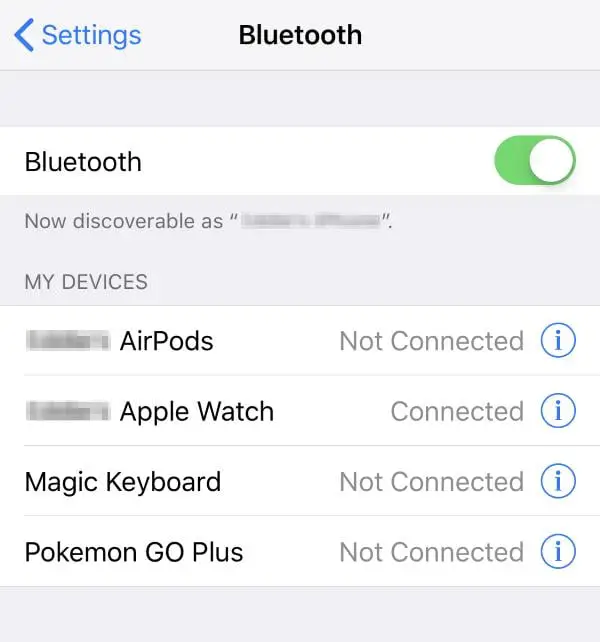
2. lépés: Kapcsolja be mindkét hangszórót
Hirdetésekgyőződjön meg arról, hogy az összes eszköz be van kapcsolva és látható. Ez a lépés eltarthat néhány percig.

Lépés 3: Csatlakoztassa a hangszórókat a Bluetooth beállításokból
ha mindkét hangszórót észlelte, válassza ki az egyiket, majd kövesse az iPhone/iPad utasításait a csatlakoztatáshoz.
néha ez egy jelszó megadásával történik (ugyanaz a Bluetooth-jelszó jelenik meg a hangszórón), vagy néha mindkét hangszóró gombjainak egyidejű megnyomásával.
próbáljon meg minden hangszórót úgy csatlakoztatni, hogy a csatlakozási folyamat elindítása és befejezése között kevés vagy egyáltalán nincs szünet.
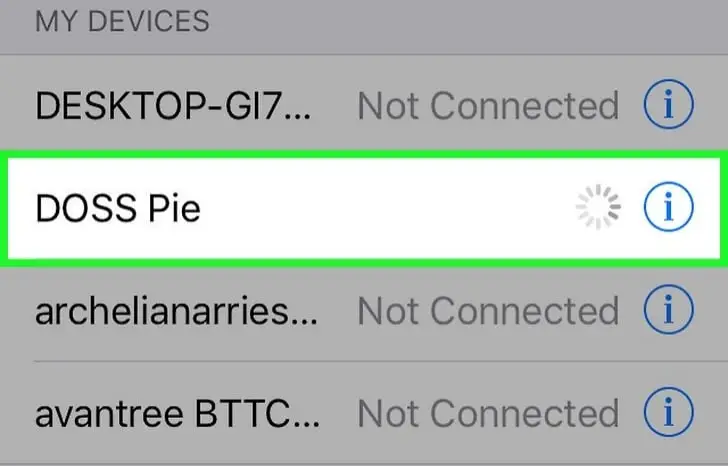
ha a kapcsolat létrejötte után nem jön ki hang, próbálja meg kikapcsolni a repülőgép üzemmódot, ha az be van kapcsolva. Az üzemmód újbóli kikapcsolása után szinte azonnal újra hallania kell a zenét.
4. lépés: Ismételje meg a 2.és 3. lépést minden további Hangszóróbeállításhoz, amelyet hozzá kíván adni
nem kell külön-külön párosítania az egyes hangszórókat az iPhone készülékével. Hirdetések
például egy harmadik hangszóró csatlakoztatásához vegye le az első két hangszórót a kapcsolatról, majd adja hozzá a harmadikat.
5.lépés: Váltás több hangszóró módból vissza egy hangszóróra
egy Bluetooth hangszóróra vagy fejhallgatóra való visszatéréshez távolítson el minden további eszközt a Beállítások lapon található listáról. Hirdetések
szükség esetén újra csatlakoztathatja őket a fent említett lépések végrehajtásával.
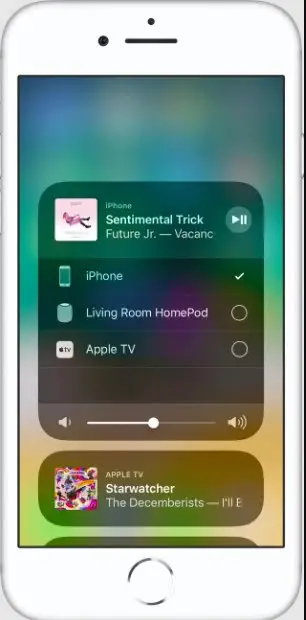
6. lépés: a hangerő beállítása több hangszóró csatlakoztatása után
az egyes hangszórókból származó hangszintek beállításához manuálisan kell módosítania őket a Beállítások > Zene menüpontban, majd válassza a hangerő korlátozása lehetőséget.
innen ki kell kapcsolnia, ha még nem tette meg. Állítsa be a maximális hangerőt, így azok megfelelően vannak kalibrálva az összes hangszórón.
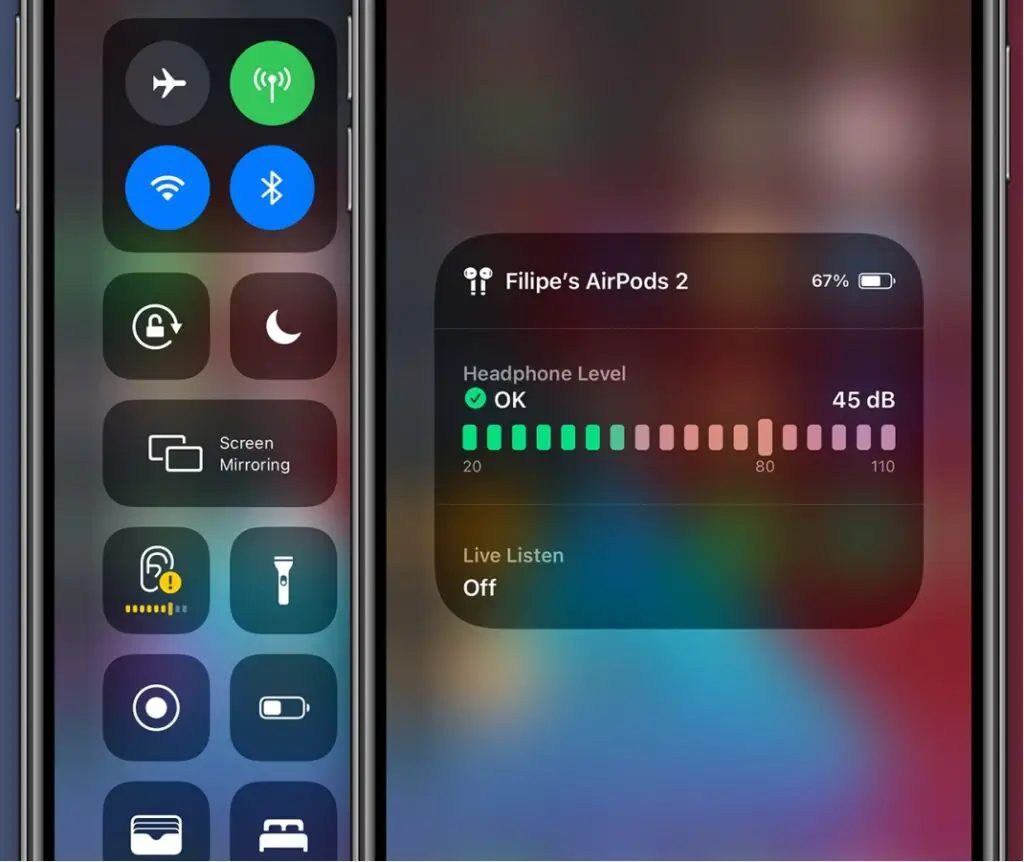
további audiokábel a hangszórók vezeték nélküli csatlakoztatásához
ha nem tud több hangszórót vezeték nélkül csatlakoztatni, használhat további kábelt is. Például az Anker nagyszerű lehetőséget kínál, amely megfelelő választékot biztosít a felhasználók számára a legtöbb normál méretű szobához.
több hangszóró csatlakoztatása egy eszközhöz
a legtöbb esetben több Bluetooth – eszköz csatlakoztatása megegyezik egyetlen eszköz csatlakoztatásával-párosítja azt a készülékével.
azonban attól függően, hogy hol és hogyan csatlakoztatja őket (azaz vezetékes vagy vezeték nélküli), más dolgokat is figyelembe kell vennie:
Bluetooth használata
ha Bluetooth-ot használ, győződjön meg arról, hogy mindkét eszköz megfelel a specifikációknak, hogy megfelelően kommunikálhassanak. Hirdetések
manapság ez nem jelent problémát mindaddig, amíg az iOS vagy az Android legújabb verzióját használja.
Ha azonban a két hangszóró közül az egyik előbb jött ki, mint a többiek, akkor lehet, hogy nem képes kommunikálni valami újabbal, mint maga.
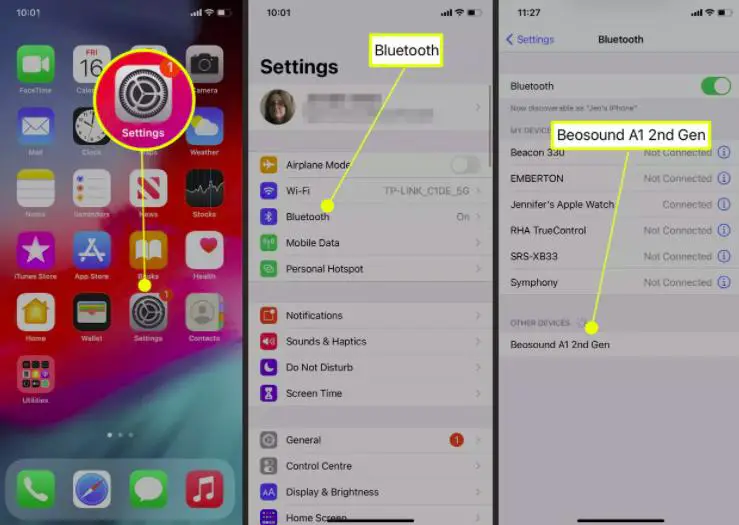
csatlakozás közvetlenül
ha közvetlenül csatlakoztatja a hangszórókat iPhone/iPad készülékéhez, akkor szüksége lesz egy lightning kábel-audio adapterre, vagy egyszerre használja mind az audio portot, mind az USB portot.
Bluetooth-on keresztül is csatlakozhat, ha a hangszóró(k) rendelkeznek ezzel a képességgel.
Csatlakozás AV – vevőn keresztül
ez a módszer egynél több szobával rendelkező otthonokban működik a legjobban-az AV-vevő használata lehetővé teszi, hogy ugyanazt a zenét több helyiségben is hallja egyetlen forrásból.
a vezeték nélküli funkció nagy rugalmasságot biztosít a hangszórók elhelyezésének megválasztásakor, mivel már nem kell egymás tetején maradniuk, például a ház ellentétes végein vagy különböző helyiségekben stb.
vezeték nélküli útválasztó használata
ha rendelkezésre áll vezeték nélküli útválasztó, ez a folyamat még könnyebb lesz.
nem kell közvetlenül Bluetooth-on keresztül csatlakoznia, ami nehéz lehet, ha az eszközök túl messze vannak egymástól a megfelelő halláshoz.
az AirPlay WiFi – n keresztüli használatának egyetlen valódi aggodalma a sávszélesség-nincs sok belőle, ezért ne próbáljon HD filmet streamelni a kapcsolaton keresztül.
1. Hangszórók kiválasztása az iTunes alkalmazásban
ha az iTunes könyvtárban már vannak hangsugárzók, jelölje ki őket a képernyőn, majd válassza a ‘csoport’ lehetőséget a dallista mellett.
ezt megteheti a dalok kiválasztása előtt is, de ennek több értelme van, ha nagyobb lejátszási listával dolgozik.
jelölje ki mindkét hangszórót, és győződjön meg róla, hogy egyszerre van kiválasztva.
ha megjelenik egy hangszóró, válassza ki azt, és a ‘-‘ gombbal távolítsa el a képernyőről.
ezenkívül ne válasszon mást, mint a sztereó beállítást csoportbeállításként.
a második hangszórón keresztül semmilyen hangot nem fog kapni, ha a ‘bal vagy jobb.’
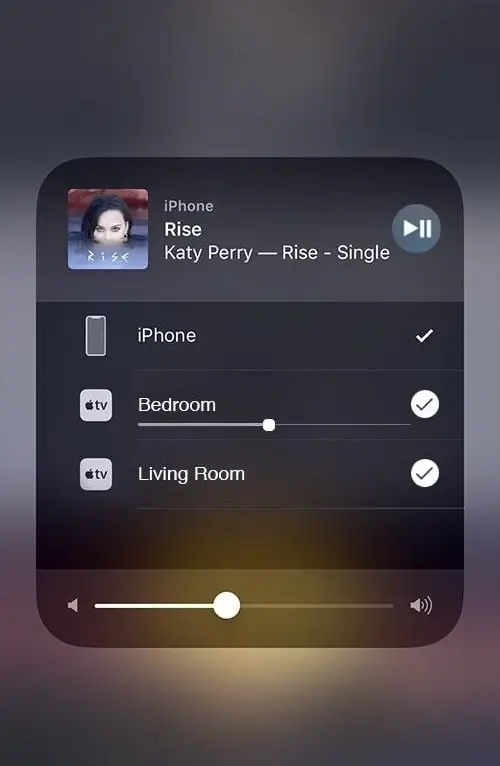
2. Hangszórók csatlakoztatása az AirPlay-n keresztül
most, hogy minden megfelelően be van állítva a képernyőn, nyomja meg a play gombot, ahol szükséges. Reklámok
ezt újra meg kell tennie, miután minden dal véget ér a nyomon követéshez. A kikapcsolás előtt látnia kell, hogy mindkét hangszóró néhány másodpercig világít; ez azt jelenti, hogy WiFi-n keresztül csatlakoznak.
ne kíséreljen meg audiofájl lejátszását, kivéve, ha mindkét hangszóró ki van jelölve a képernyőn-ellenkező esetben csak a kiválasztott eszköz(ek) kapnak jelet.
ne feledje, hogy továbbra is képes lesz zenét lejátszani mindkét hangszórón, és egyszerre hallgatni iPhone/iPad készüléken.
az egyik eszköz azonban nem tudja irányítani a másikat. Győződjön meg arról, hogy csak az egyik játszik hangot a legnagyobb hangerővel; különben előfordulhat, hogy más eszközök nem hallanak semmit.
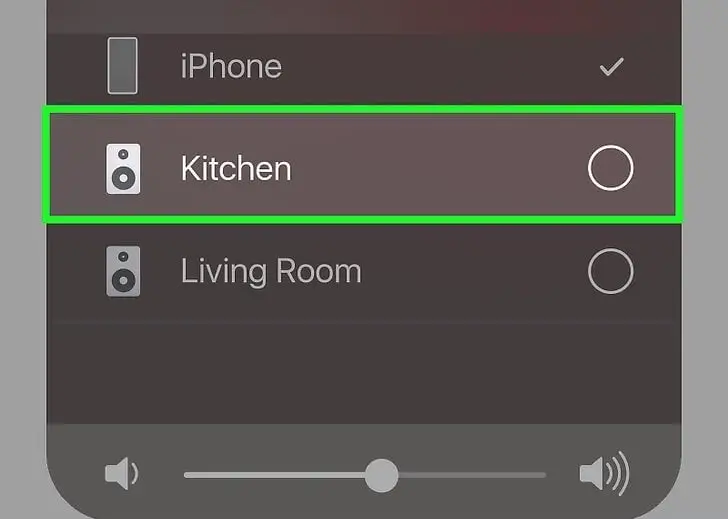
Most rajtad a sor
mostanra ismernie kell a különböző módokat, hogy több Bluetooth hangszórót csatlakoztasson iPhone vagy iPad készülékéhez a kettős hangkimenethez. Reklámok
azonban meg kell értenie a korlátozásokat és korlátozásokat, mielőtt a piacra lépne, hogy további hangszórókat vásároljon.
például az eszközöknek és komponenseknek kompatibilisnek kell lenniük egymással. Tehát feltétlenül ellenőrizze az eszköz modelljét, hogy megértse az összes lehetőséget.
a technológiával kapcsolatos további trükkökért és tippekért javasoljuk, hogy látogassa meg a techie Trickle HowTo kategóriáját.